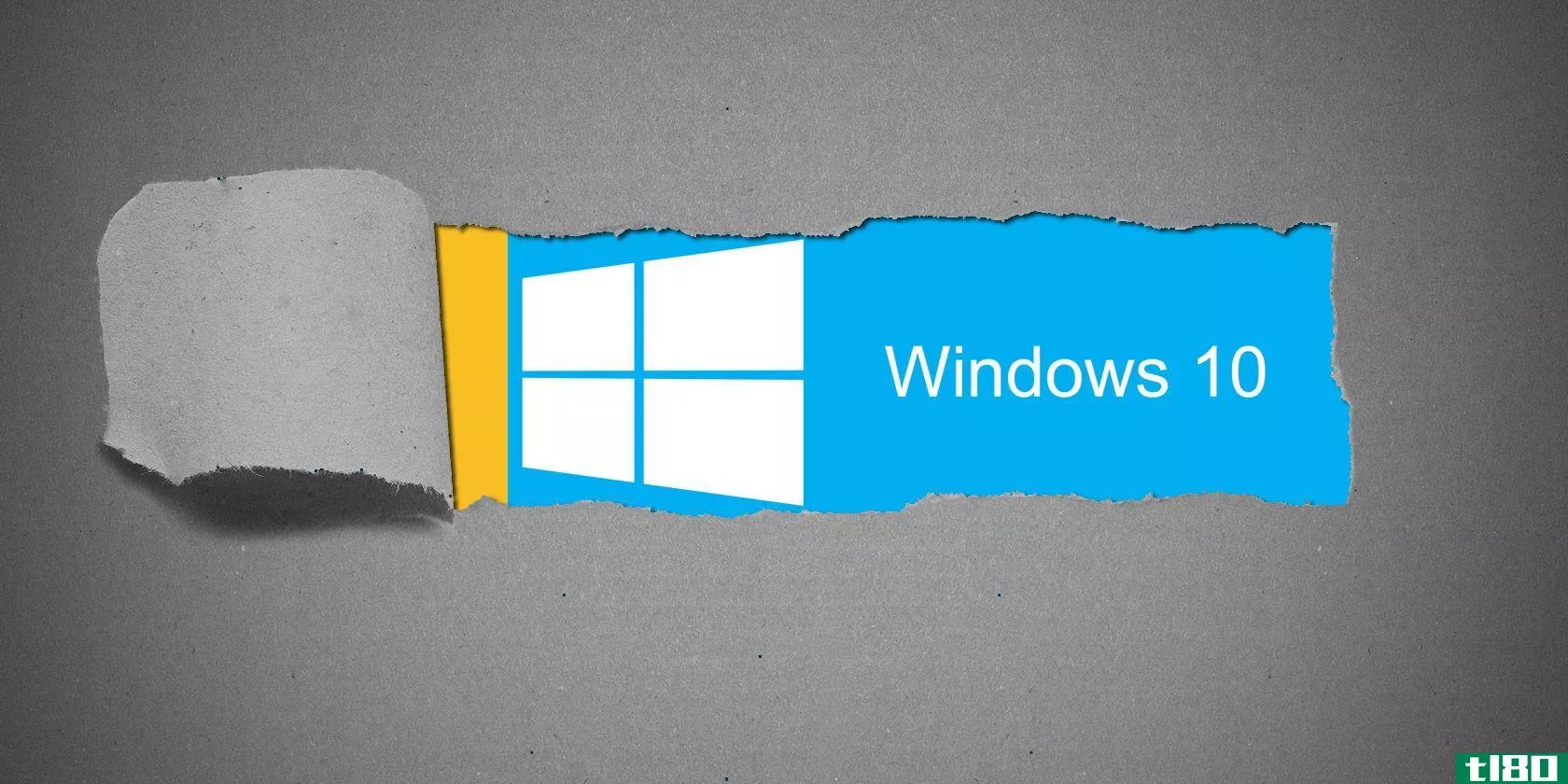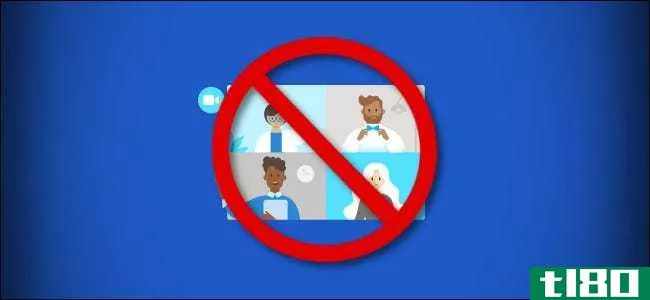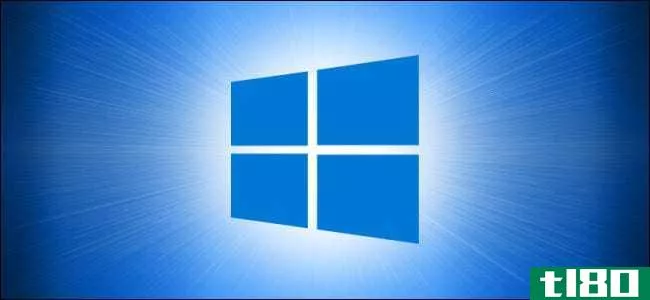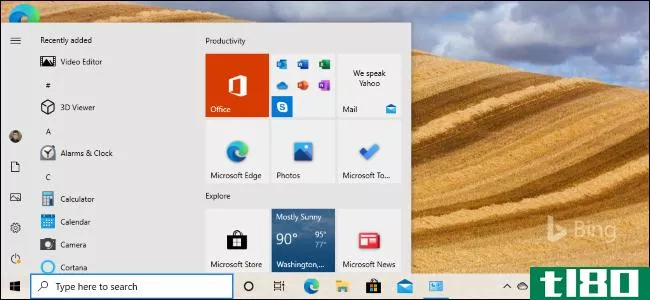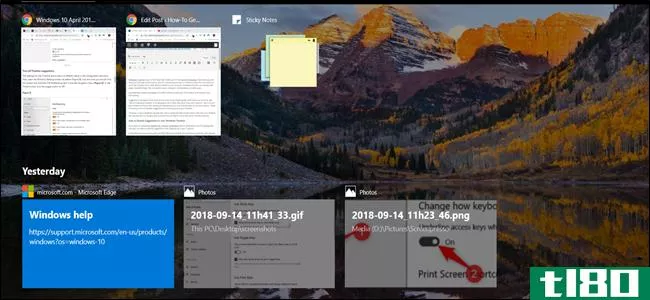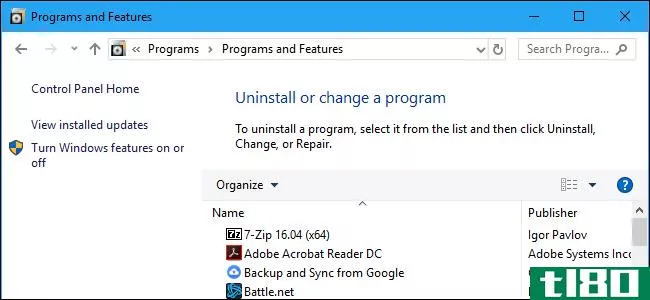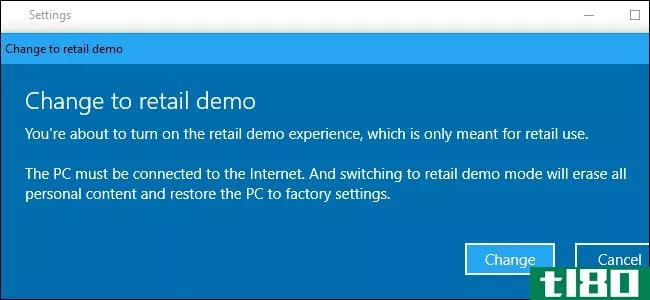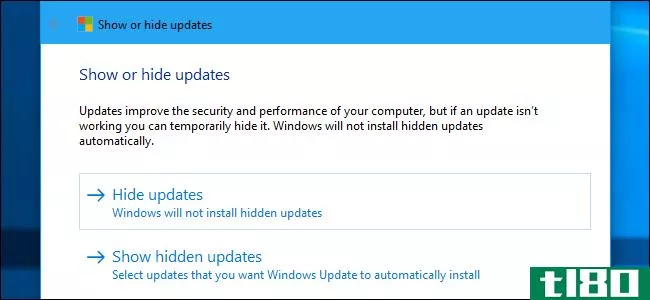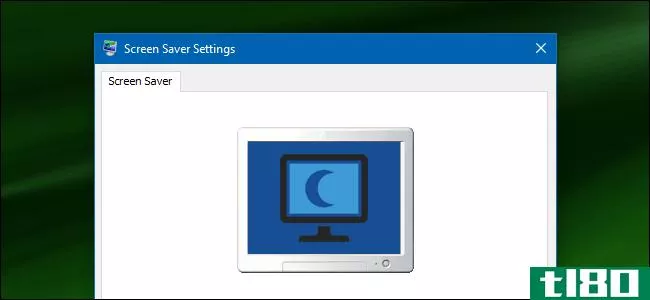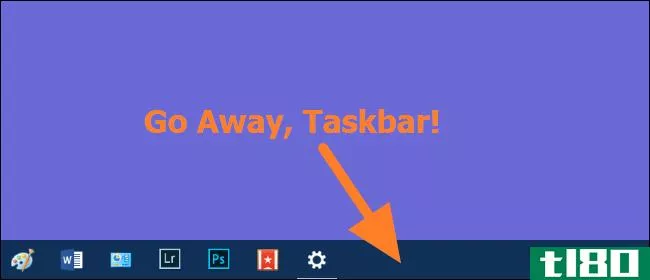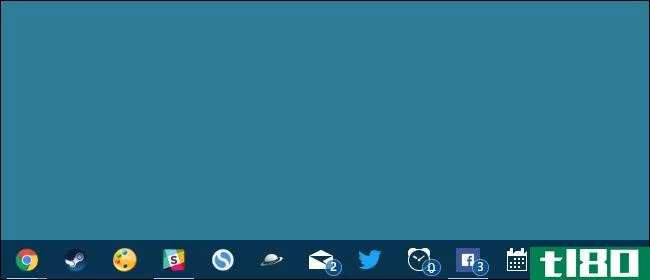如何从Windows10的设置应用程序中隐藏页面
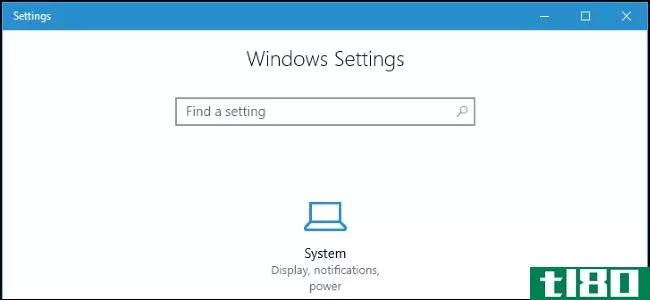
你现在可以在Windows10的设置应用程序中隐藏页面,就像你可以在控制面板窗口中隐藏图标一样。这些页面将不仅仅隐藏在应用程序本身,用户将无法访问隐藏的页面。Windows10的Creators更新中增加了对隐藏设置页的支持。
这允许您锁定计算机并防止用户更改某些设置,这在业务网络**别有用。如果您有Windows 10的专业版或企业版,则可以使用组策略编辑器执行此操作。如果你有Windows10的家庭版,你可以通过编辑注册表来实现。
首先,选择要隐藏的页面
无论使用注册表编辑器还是本地组策略编辑器,都需要提供一个hide:值,指定要隐藏的页面列表,或者提供一个showonly:值,仅指定要显示的页面(所有其他页面都将被隐藏)。
若要创建此值,请键入hide:或showonly:,并在其后随附任意多个统一的资源***名称,每个名称之间用分号(;)字符分隔。
例如,要隐藏显示页、USB页和关于页,可以使用:
hide:display;u**;about要仅显示“关于”页面,请使用:
showonly:about如果某个分区中的所有页面都被隐藏,Windows将不会在主设置屏幕上显示该分区的图标。
下面是可以用于指定各种设置页的URI的完整列表。您可以使用这些名称直接从Windows中的任何位置启动这些页按Windows+R,键入带有ms settings:的名称前缀,然后按Enter。例如,要启动About页面,可以键入ms-设置:关于。
系统
- 显示:显示
- 通知和操作:通知
- 电源和睡眠:powersleep
- 电池:batterysaver
- 电池>按应用程序列出的电池使用情况:电池版本使用详细信息
- 存储:storagesense
- 平板电脑模式:tabletmode
- 多任务:多任务
- 投影到此PC:项目
- 共享体验:crossdevice
- 关于:关于
设备
- 蓝牙和其他设备:蓝牙
- 打印机和扫描仪:打印机
- 鼠标:鼠标触摸板
- 触摸板:设备触摸板
- 键入:键入
- 笔和Windows墨迹:笔
- 自动播放:自动播放
- USB:USB
网络和因特网
- 状态:网络状态
- 蜂窝和SIM:网络蜂窝
- Wi-Fi:网络wifi
- Wi-Fi>管理已知网络:网络Wi-Fi设置
- 以太网:网络以太网
- 拨号:网络拨号
- VPN:网络VPN
- 飞行模式:网络airplanemode
- 移动热点:网络移动热点
- 数据用法:datausage
- 代理:****
个性化
- 背景:个性化背景
- 颜色:颜色
- 锁屏:锁屏
- 主题:主题
- 启动:个性化启动
- 任务栏:任务栏
应用程序
- 应用程序和功能:应用程序功能
- 应用程序和功能>管理可选功能:可选功能
- 默认应用程序:defaultapps
- 脱机地图:地图
- 网站应用程序:appsforwebsites
账户
- 你的信息:你的信息
- 电子邮件和应用程序帐户:电子邮件和帐户
- 登录选项:signinopti***
- 进入工作或学校:工作场所
- 家人和其他人:其他用户
- 同步设置:同步
时间和语言
- 日期和时间:dateandtime
- 地区和语言:地区语言
- 演讲:演讲
游戏
- 游戏吧:游戏吧
- 游戏DVR:游戏DVR
- 广播:游戏广播
- 游戏模式:游戏模式
方便访问
- 旁白:轻松访问旁白
- 放大镜:简易放大镜
- 高对比度:轻松获得高对比度
- 闭路字幕:轻松访问闭路字幕
- 键盘:easeofaccess键盘
- 鼠标:easeofaccess鼠标
- 其他选项:轻松访问其他选项
隐私
- 概述:隐私
- 位置:隐私位置
- 摄像头:隐私网络摄像头
- 麦克风:隐私麦克风
- 通知:隐私通知
- 语音、墨迹和打字:隐私语音打字
- 帐户信息:隐私帐户信息
- 联系人:隐私联系人
- 日历:隐私卡兰达
- 通话记录:隐私通话记录
- 电子邮件:隐私电子邮件
- 任务:隐私任务
- 消息:隐私消息
- 收音机:隐私收音机
- 其他设备:隐私自定义设备
- 反馈和诊断:隐私反馈
- 背景应用程序:隐私背景应用程序
- 应用程序诊断:隐私应用程序诊断
更新和安全
- Windows更新:windowsupdate
- Windows Update>检查更新:windowsupdate操作
- Windows Update>更新历史:windowsupdate历史
- Windows Update>重新启动选项:windowsupdate重新启动选项
- Windows Update>高级选项:windowsupdate选项
- Windows Defender:Windows Defender
- 备份:备份
- 疑难解答:疑难解答
- 恢复:恢复
- 激活:激活
- 查找我的设备:findmydevice
- 开发者:开发者
- Windows Insider程序:windowsinsider
混合现实
- 混合现实:全息
- 音频和语音:全息音频
家庭用户:通过编辑注册表隐藏设置页
如果您有Windows 10主页,则必须编辑Windows注册表才能进行这些更改。如果您有Windows Pro或Enterprise,您也可以这样做,但在注册表中工作会更舒服。(如果您有Pro或Enterprise,我们建议使用更容易的本地组策略编辑器,如下一节所述。)
标准警告:注册表编辑器是一个强大的工具,误用它会使您的系统不稳定,甚至无法运行。这是一个相当简单的黑客,只要你坚持的指示,你不应该有任何问题。也就是说,如果您以前从未使用过它,请考虑在开始之前阅读有关如何使用注册表编辑器的内容。当然要备份注册表(还有你的电脑!)在做改变之前。
相关:学习像专业人员一样使用注册表编辑器
点击开始并输入“regedit”打开注册表编辑器。按Enter键打开注册表编辑器,并授予它对您的电脑进行更改的权限。
在注册表编辑器中,使用左侧栏导航到以下项,或将以下行复制并粘贴到窗口顶部的地址栏中:
HKEY_LOCAL_MACHINE\SOFTWARE\Microsoft\Windows\CurrentVersion\Policies\Explorer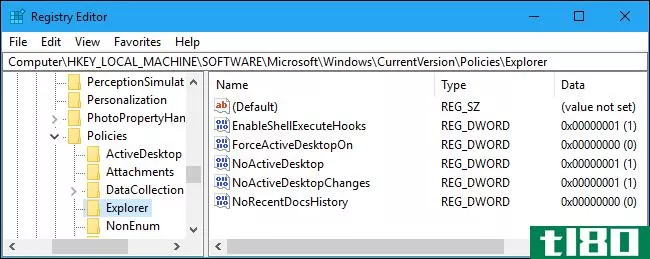
在右侧窗格中单击鼠标右键,然后选择“新建”>“字符串值”。将新值命名为“SettingsPageVisibility”。
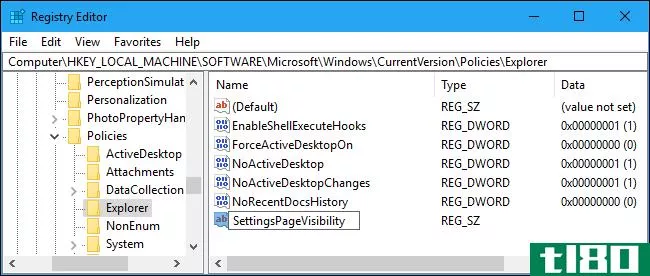
双击刚刚创建的SettingsPageVisibility值,然后在表单中输入一个值隐藏:URI;URI;URI或者仅显示:URI;URI;URI. 完成后单击“确定”。
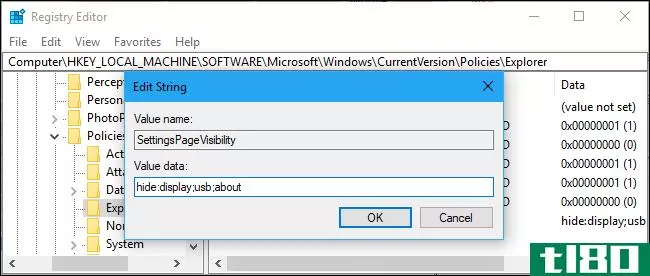
关闭打开的设置窗口。下次重新打开时,任何隐藏的页面都将不可见。如果愿意,现在可以关闭注册表编辑器。
要撤消更改,可以返回此处的注册表并删除SettingsPageVisibility值。您还可以返回此处并编辑该值以配置显示和不显示哪些页面。
pro和enterprise用户:使用本地组策略编辑器隐藏设置页
如果您使用的是Windows Pro或Enterprise,隐藏设置页的最简单方法是使用本地组策略编辑器。
您还应该意识到组策略是一个非常强大的工具,因此值得花一些时间来了解它的功能。另外,如果你在公司网络上,帮每个人一个忙,先和你的管理员核实一下。如果您的工作计算机是域的一部分,那么它也可能是域组策略的一部分,它将取代本地组策略。
相关:如何将本地组策略调整应用于特定用户
首先,打开“开始”菜单,键入“gpedit.msc软件,然后按Enter键。
导航到“计算机配置”>“管理模板”>“控制面板”。双击右窗格中的“设置页面可见性”值。
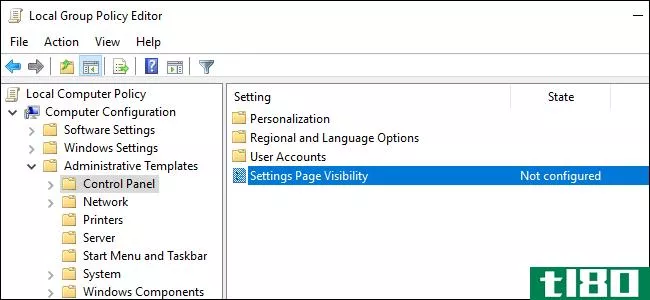
将策略设置为“Enabled”(启用),然后在此处的框中输入showonly:或hide:value。完成后单击“确定”。
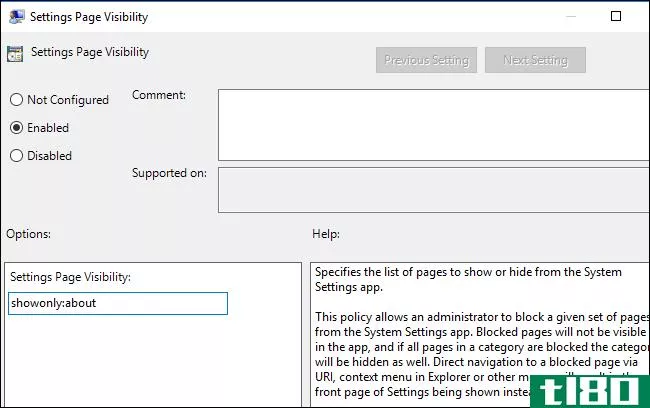
如果设置应用程序打开,请关闭它,然后重新打开它。隐藏的页面将不再显示在应用程序中。要确保立即应用策略,可以以管理员身份打开命令提示窗口并运行以下命令:
gpupdate /target:computer要撤消更改,请返回组策略编辑器,并将“设置页面可见性”策略设置回“未配置”。
- 发表于 2021-04-07 19:01
- 阅读 ( 167 )
- 分类:互联网
你可能感兴趣的文章
还有10个windows 10功能可以关闭
...视这个话题了。微软已经推出了一系列新的功能、设置和应用程序,当更新登陆到你的机器上时,你首先要做的就是筛选它们。 ...
- 发布于 2021-03-14 17:52
- 阅读 ( 217 )
在使用Windows10时,10个小调整可以让你更专注
... 在任务栏上,您可以右键单击任何应用程序图标,然后选择“从任务栏取消固定”将其删除。试着把你固定的图标缩小到你工作时需要的样子。特别是,试着删除浏览器图标,以减少跳转到分散注意力的网...
- 发布于 2021-03-24 03:54
- 阅读 ( 185 )
如何在windows10中使用焦点辅助使通知静音
... Alarms only是最严格的模式,除时钟应用程序发出的警报外,它会关闭所有通知。优先级仅隐藏除您认为重要的通知以外的所有通知。我们稍后将讨论如何调整优先级通知。 ...
- 发布于 2021-03-24 22:19
- 阅读 ( 231 )
如何在windows10中管理windows更新
...供其他Microsoft产品更新的选项允许您接收已安装的Microsoft应用程序(如Microsoft Office或Edge)的更新。 ...
- 发布于 2021-03-25 10:12
- 阅读 ( 217 )
如何在Windows10上隐藏或禁用“立即开会”
...议服务)启动或加入会议的链接。 如果您没有安装Skype应用程序,两个链接都会在默认的web浏览器中打开Skype网站。如果您安装了Skype,链接将打开Skype应用程序。没有“立即开会”申请。 相关:如何在Skype上进行语音和视频通...
- 发布于 2021-04-01 00:27
- 阅读 ( 241 )
如何在windows 10上重新启用焦点辅助通知
...显示器时”、“当我玩游戏时”和“当我以全屏模式使用应用程序时” 现在,使用旁边的开关打开所有四个自动规则。即使您以后不打算使用它们,这也将允许您在接下来的步骤中进一步配置它们。 接下来,我们需要访问焦点...
- 发布于 2021-04-01 10:26
- 阅读 ( 139 )
windows 10的2020年10月更新(20h2)的新增功能,现已推出
...统”页已被删除。当你尝试打开它时,你将被带到新设置应用程序中的“关于”页面。 这没什么大不了的。在“控制面板”的“设置”窗格中找到的所有信息都可以在“设置”应用程序中找到。有一个方便的“复制”按钮可以...
- 发布于 2021-04-01 20:00
- 阅读 ( 207 )
如何在Windows10上隐藏任务栏
Windows任务栏非常适合快速访问计算机上常用的应用程序。不过,有些用户为了节省屏幕空间,更喜欢将其隐藏起来。下面是如何在Windows10上隐藏任务栏。 在“设置”中自动隐藏任务栏 要自动隐藏任务栏,请右键单击电脑桌面...
- 发布于 2021-04-02 01:02
- 阅读 ( 192 )
如何在Windows10的时间线中隐藏建议
...何保持时间线和禁用的建议。 点击Windows+I打开你的设置应用程序,然后单击“系统”类别。 在系统页面的左侧,选择“多任务”选项卡。在右侧的“日程表”部分下,关闭“在日程表中偶尔显示建议”切换。 就这些。建议不...
- 发布于 2021-04-04 10:43
- 阅读 ( 131 )
如何在Windows10上访问旧的卸载程序面板
...口,但它是隐藏的。在Windows10的“开始”菜单中右键单击应用程序时,您将看到一个“卸载”选项。如果您右键单击了通过应用商店安装或预安装在您的计算机上的“modern”Windows 10应用程序,单击此选项将立即卸载该应用程序...
- 发布于 2021-04-06 21:35
- 阅读 ( 178 )